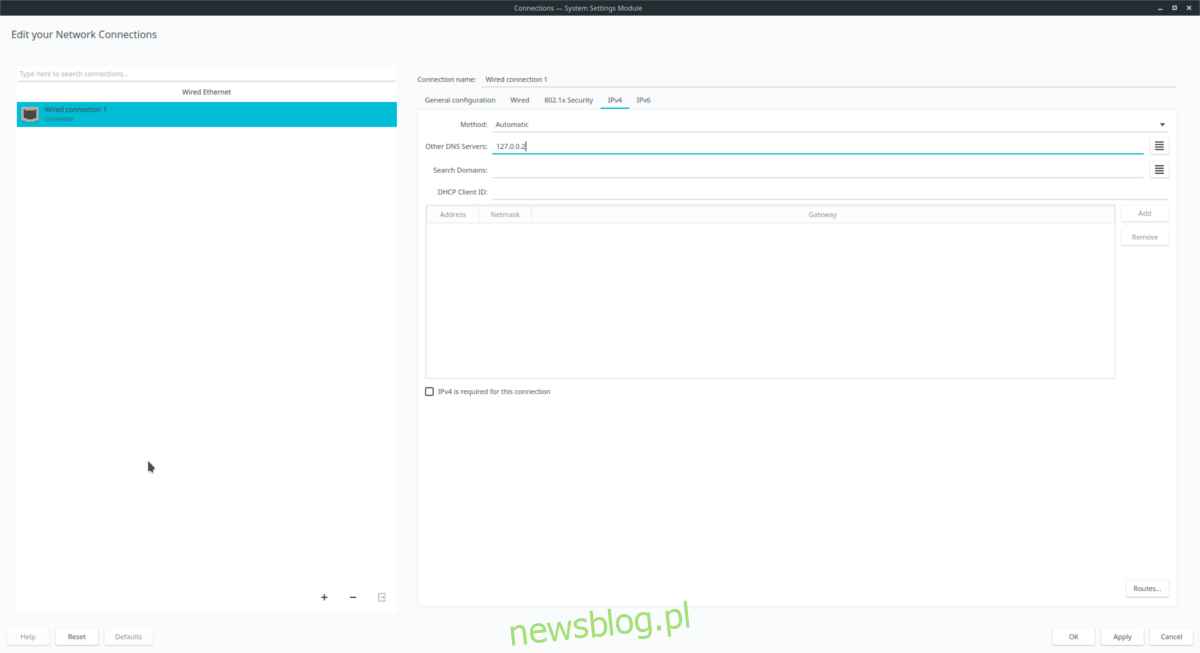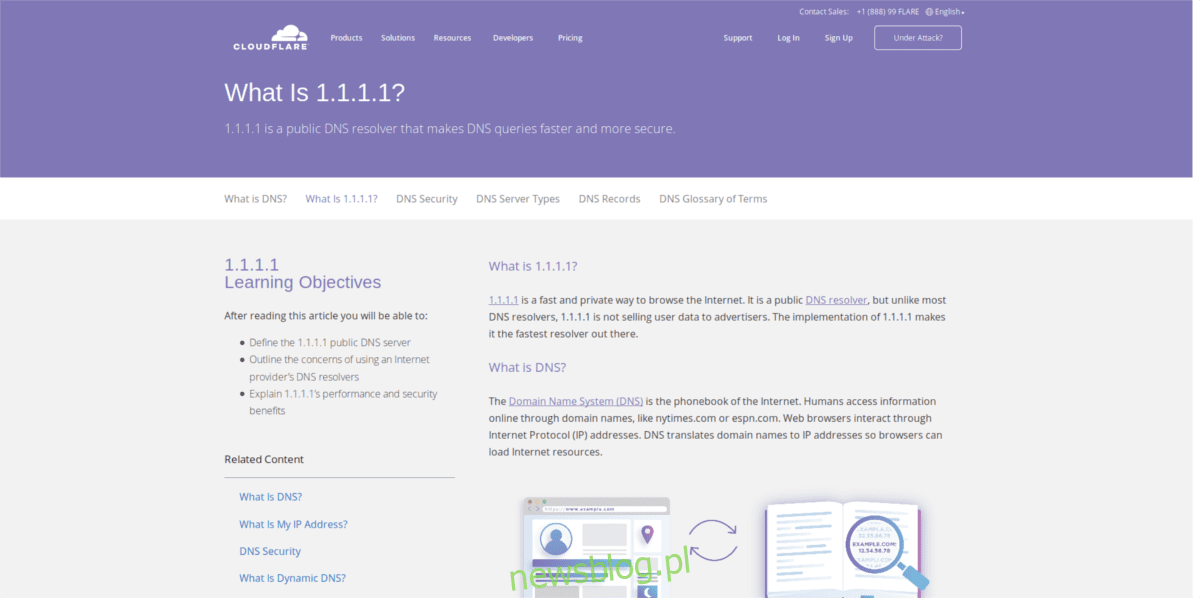
Một cách nhanh chóng và dễ dàng để tăng tính riêng tư trên Linux là kiểm soát những người xem thông tin tra cứu DNS của bạn. Mặc dù nó sẽ không ẩn hoàn toàn tất cả lưu lượng IP, nhưng nó sẽ ngăn chặn các cuộc tấn công giả mạo DNS nguy hiểm, giúp bạn an toàn hơn. Trên Linux, cách tốt nhất để mã hóa lưu lượng DNS là sử dụng DNSCrypt.
DNSCrypt là một chương trình cục bộ, khi được định cấu hình đúng cách trên bất kỳ máy Linux nào, có thể chặn tất cả lưu lượng DNS và đảm bảo rằng mọi thứ sẽ đến đúng nơi một cách an toàn.
Cài đặt DNSCrypt
Hầu hết các bản phân phối Linux đều có DNSCrypt trong nguồn phần mềm của chúng, vì vậy việc cài đặt rất đơn giản. Mở một thiết bị đầu cuối và nhập các lệnh tương ứng với bản phân phối Linux của bạn.
Ubuntu
sudo apt install dnscrypt-proxy
Debian
sudo apt-get install dnscrypt-proxy
Vòm Linux
sudo pacman -S dnscrypt-proxy
mũ phớt
sudo dnf install dnscrypt-proxy -y
mởSUSE
sudo zypper install dnscrypt-proxy
Linux chung
Nếu bạn không thể tìm thấy phiên bản DNSCrypt cho hệ điều hành của mình, điều tốt nhất tiếp theo là tải xuống chương trình trực tiếp từ Github. May mắn thay, nhờ sự siêng năng của nhà phát triển, không cần phải xây dựng DNSCrypt từ nguồn. Thay vào đó, có các bản tải xuống của các tệp nhị phân dựng sẵn. Các tệp nhị phân này sẽ hoạt động trên tất cả các bản phân phối Linux.
Để tải xuống tệp nhị phân, hãy mở một thiết bị đầu cuối và sử dụng trình tải xuống wget để tải xuống phiên bản mới nhất.
wget https://github.com/jedisct1/dnscrypt-proxy/releases/download/2.0.16/dnscrypt-proxy-linux_x86_64-2.0.16.tar.gz
hoặc, để tải xuống phiên bản 32 bit, hãy làm:
wget https://github.com/jedisct1/dnscrypt-proxy/releases/download/2.0.16/dnscrypt-proxy-linux_i386-2.0.16.tar.gz
Bạn có biết có phiên bản ARM của DNSCrypt không? Đúng rồi! Có thể tải xuống công cụ này trên hệ điều hành ARM Linux. Để lấy nó, hãy cài đặt wget, mở terminal và lấy nó bằng lệnh sau:
wget https://github.com/jedisct1/dnscrypt-proxy/releases/download/2.0.16/dnscrypt-proxy-linux_arm-2.0.16.tar.gz
Linux ARM64:
wget https://github.com/jedisct1/dnscrypt-proxy/releases/download/2.0.16/dnscrypt-proxy-linux_arm64-2.0.16.tar.gz
Sau khi tệp nhị phân được phát hành trên PC Linux của bạn, hãy cài đặt phần mềm! Để bắt đầu, hãy sử dụng lệnh Tar để giải nén hoàn toàn nội dung của kho lưu trữ.
tar -xzvf dnscrypt-proxy-linux_*-2.0.16.tar.gz
Giải nén thư mục nhị phân DNSCrypt sẽ đặt tất cả các tệp cần thiết vào thư mục “Linux” trong thư mục /home. Việc lưu trữ các tệp này trong /home/ nơi wget đặt chúng là an toàn. Hãy cẩn thận để không vô tình xóa thư mục!
Để chạy công cụ, trước tiên bạn phải vào thư mục tệp mới được giải nén. Sử dụng lệnh CD để điều hướng đến nó.
cd linux-*
DNSCrypt sẽ bắt đầu bằng lệnh sau:
./dnscrypt
Định cấu hình DNSCrypt
Tiện ích DNSCrypt có trên PC Linux của bạn và sẵn sàng hoạt động. Mặc dù chỉ vì nó được cài đặt không có nghĩa là nó đang hoạt động. Thật không may, bạn sẽ phải điều chỉnh cài đặt DNSCrypt để làm cho nó hoạt động. Bước đầu tiên là chọn một DNS công cộng.
Có nhiều tùy chọn DNS công cộng an toàn, bảo mật. Điều quan trọng là chọn một DNS thay thế thay vì sử dụng DNS do ISP của bạn cung cấp nếu bạn muốn bảo mật hơn. Sẽ chẳng ích gì khi thiết lập DNS được mã hóa trên Linux nếu bạn không ẩn nó với ISP của mình.
Một lựa chọn thực sự tốt cho DNS công cộng an toàn là CloudFlare. Lý do để sử dụng nhà cung cấp này rất đơn giản: trong số tất cả các giải pháp DNS khác hiện có, CloudFlare đã hết lần này đến lần khác chứng minh rằng họ quan tâm đến quyền riêng tư của người dùng khi nói đến DNS. Nó cũng ngay lập tức!
Lưu ý: Bạn không muốn sử dụng CloudFlare DNS? OpenDNS là một giải pháp thay thế vững chắc. Tìm hiểu thêm tại đây!
Nhấp vào biểu tượng mạng của bạn và chỉnh sửa kết nối mặc định.
Tìm tùy chọn IPv4 và tìm “Máy chủ DNS”. Trong hộp văn bản “Máy chủ DNS”, hãy dán địa chỉ sau:
127.0.0.2
Sau khi định cấu hình phần mềm DNSCrypt, cần khởi động lại trình quản lý mạng bằng lệnh sau. Nếu không, công cụ có thể sẽ không hoạt động.
sudo systemctl restart NetworkManager.service
Áp dụng cài đặt DNS
Các cài đặt cơ bản để làm cho công cụ DNSCrypt hoạt động đã sẵn sàng. Điều cuối cùng cần làm là rời khỏi dòng lệnh và áp dụng cấu hình DNS.
sudo dnscrypt-proxy -R cloudflare -a 127.0.0.2:53 -u dnscrypt
Vô hiệu hóa DNSCrypt
DNSCrypt là một công cụ nhỏ xinh cho phép người dùng ẩn tra cứu DNS của họ để tăng cường bảo mật và ngăn chặn giả mạo DNS. Tuy nhiên, nếu bạn thấy nó không phù hợp với mình (vì bất kỳ lý do gì), vui lòng tắt nó đi.
Nhờ init systemd của Linux, DNSCrypt, người dùng có thể bắt đầu và dừng nó bất kỳ lúc nào mà không cần phải gỡ cài đặt! Để làm điều này, hãy mở terminal và lấy root shell.
sudo -s
Với root shell, bạn có thể tự do thao tác với các tệp dịch vụ DNSCrypt. Để dừng nó, hãy chạy lệnh sau:
sudo systemctl stop dnscrypt-proxy.service
Để vô hiệu hóa hoàn toàn và ngăn không cho nó chạy khi khởi động, hãy làm:
sudo systemctl disable dnscrypt-proxy.service